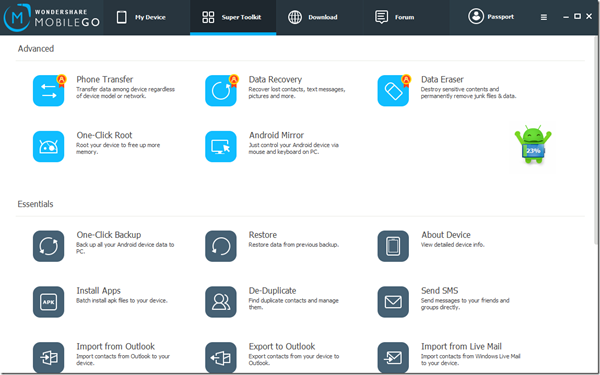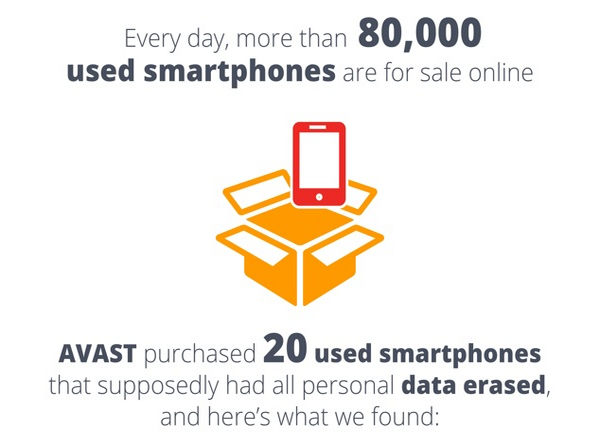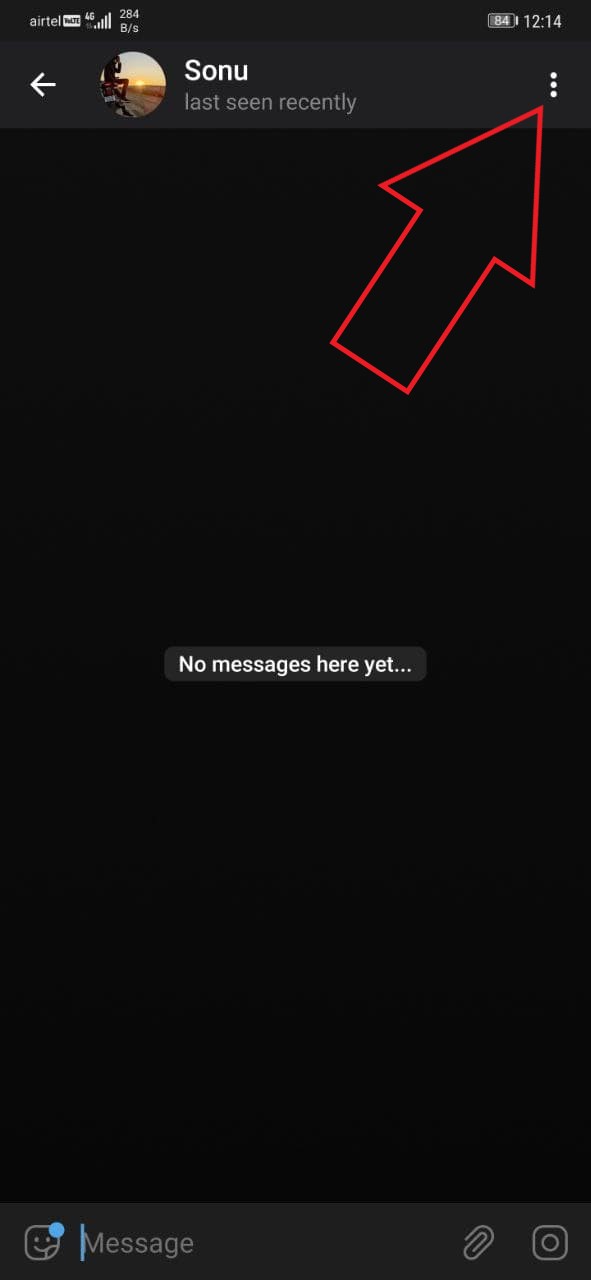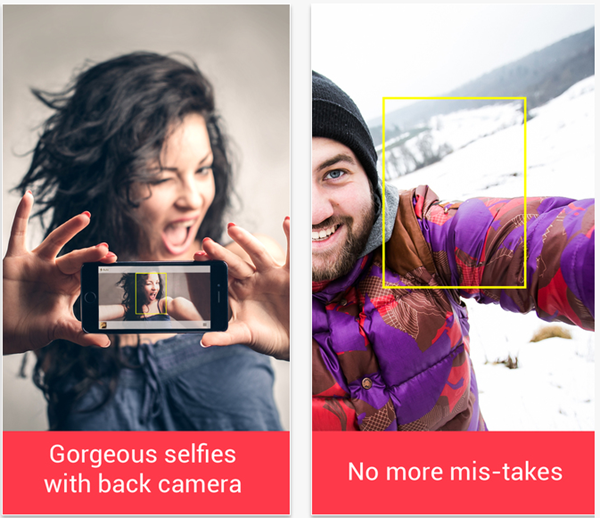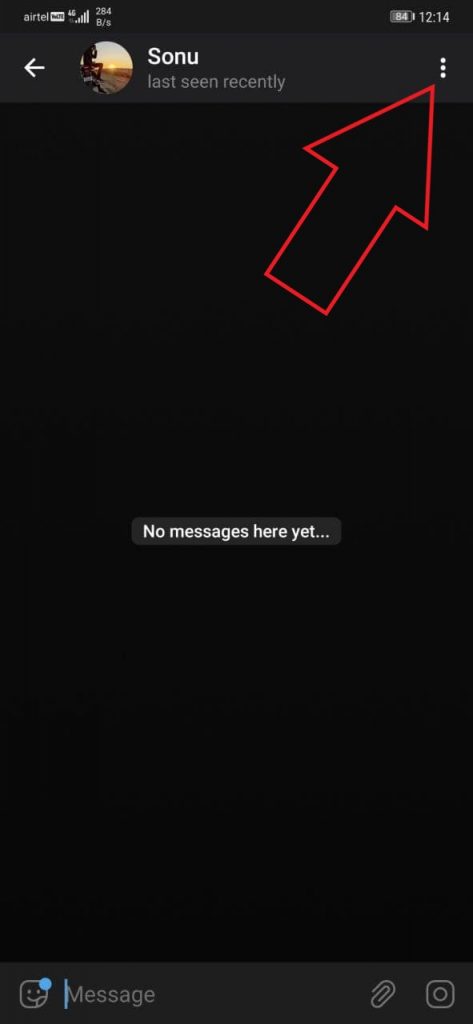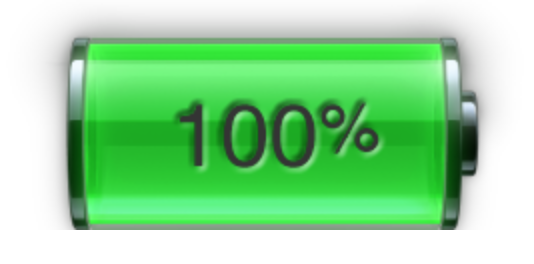Το YouTube, ως ιστότοπος και ως εφαρμογή εξελίχθηκε όλα αυτά τα χρόνια και έχει αλλάξει δραστικά από τότε που το παρακολουθήσαμε. Παρ 'όλα αυτά, όλη αυτή η εξέλιξη σε όρους νέα χαρακτηριστικά , μερικές φορές οι χρήστες εξακολουθούν να αντιμετωπίζουν προβλήματα όπως το πλήθος προβολών ή απαγορευμένα κανάλια ζητήματα . Ένα τέτοιο πρόβλημα είναι «τα σχόλια του Youtube δεν εμφανίζονται» όπου η ενότητα σχολίων εξαφανίζεται εντελώς ή δεν φορτώνεται. Λοιπόν, ακολουθούν ορισμένες διορθώσεις για το πρόβλημα.
Πώς να αποκτήσετε το amazon prime χωρίς πιστωτική κάρτα
Επίσης, διαβάστε | Το YouTube θα μειώσει το 24% των κερδών σας από τον Ιούνιο του 2021 Πώς να αποφύγετε
Γιατί δεν εμφανίζονται τα σχόλια του YouTube;
Πίνακας περιεχομένων
- Γιατί δεν εμφανίζονται τα σχόλια του YouTube;
- Διόρθωση σχολίων YouTube που δεν εμφανίζονται
- 1. Ελέγξτε τη σύνδεση στο Διαδίκτυο
- 2. Ανοίξτε το βίντεο σε κατάσταση ανώνυμης περιήγησης
- 3. Συνδεθείτε με διαφορετικό Λογαριασμό Google
- 4. Εκκαθάριση cookie και αποθηκευμένων δεδομένων
- 5. Απενεργοποιήστε το πρόγραμμα αποκλεισμού διαφημίσεων και άλλες επεκτάσεις
- 6. Συμβουλή μπόνους: Δοκιμάστε διαφορετικό πρόγραμμα περιήγησης και βίντεο
- Μερικές άλλες χρήσιμες συμβουλές και κόλπα για εσάς
Κανείς δεν μπορεί να βρει τον ακριβή λόγο πίσω από τα σχόλια του YouTube που δεν εμφανίζονται για εσάς, αλλά υπάρχουν ορισμένες πιθανότητες που θα ήθελα να επισημάνω. Πρώτα απ 'όλα, το ζήτημα μπορεί να είναι στο τέλος σας και θα μπορούσε απλώς να είναι πρόβλημα στο Διαδίκτυο στο WiFi σας ή ένα ζήτημα που σχετίζεται με ορισμένα επεκτάσεις προγράμματος περιήγησης . Ωστόσο, μερικές φορές υπάρχει και ένα πρόβλημα στο τέλος του YouTube και ορισμένοι εξωτερικοί παράγοντες μπορούν επίσης να επηρεάσουν τα σχόλια. Ας διαβάσετε για να μάθετε τις διορθώσεις.
Διόρθωση σχολίων YouTube που δεν εμφανίζονται
Στην εφαρμογή YouTube, για μεγάλο χρονικό διάστημα, η ενότητα σχολίων βρίσκεται στο κάτω μέρος της σελίδας και στον ιστότοπο, βρίσκεται ακριβώς κάτω από την περιγραφή του βίντεο. Ωστόσο, πρόσφατα, στην εφαρμογή, μετακινήθηκε σε ένα πτυσσόμενο παράθυρο κάτω από την περιγραφή.

Η ενότητα σχολίων στον Ιστό
Επομένως, εάν αντιμετωπίζετε το πρόβλημα όπου η ενότητα σχολίων δεν εμφανίζεται, ακολουθούν ορισμένες πιθανές διορθώσεις που μπορείτε να χρησιμοποιήσετε για να επιλύσετε το πρόβλημα.
1. Ελέγξτε τη σύνδεση στο Διαδίκτυο
Αυτή είναι μια από τις πιο βασικές λύσεις στα περισσότερα προβλήματα και προβλήματα σε οποιαδήποτε εφαρμογή στον ιστότοπο. Έτσι, πρώτα απ 'όλα, μπορείτε να ελέγξετε τη σύνδεσή σας στο Διαδίκτυο για να λύσετε τα σχόλια του YouTube που δεν παρουσιάζουν πρόβλημα. Όταν μια σύνδεση στο Διαδίκτυο δεν είναι σταθερή ή αργή, ορισμένα μέρη του ιστότοπου δεν φορτώνονται και αυτό μπορεί επίσης να ισχύει εδώ.

Μπορείτε να δοκιμάσετε να κάνετε επανεκκίνηση του δρομολογητή WiFi και εάν χρησιμοποιείτε σύνδεση ethernet, δοκιμάστε να αποσυνδέσετε και να συνδέσετε ξανά το καλώδιο. Επίσης, εάν χρησιμοποιείτε την εφαρμογή YouTube στο smartphone σας με δεδομένα κινητής τηλεφωνίας, δοκιμάστε να μεταβείτε σε Wi-Fi για να δείτε αν αυτό βοηθά.
2. Ανοίξτε το βίντεο σε κατάσταση ανώνυμης περιήγησης

«Μερικές φορές, υπάρχει κάποιο πρόβλημα με έναν συγκεκριμένο λογαριασμό και για αυτόν τον λογαριασμό, τα σχόλια δεν εμφανίζονται. Εάν έχετε πρόσβαση στο YouTube μέσω του τηλεφώνου σας ή ενός προσωπικού φορητού υπολογιστή, ενδέχεται να έχετε συνδεθεί με τον Λογαριασμό σας Google και εάν υπάρχει κάποιο πρόβλημα με τον λογαριασμό σας, τα σχόλια ενδέχεται να μην εμφανίζονται. Έτσι, μπορείτε να δοκιμάσετε την αναπαραγωγή του βίντεο σε κατάσταση ανώνυμης περιήγησης YouTube ή να ανοίξετε ένα παράθυρο ανώνυμης περιήγησης στο πρόγραμμα περιήγησής σας.
Επίσης, διαβάστε | Διακοπή του YouTube από την αποθήκευση του ιστορικού αναζήτησης
3. Συνδεθείτε με διαφορετικό Λογαριασμό Google
Αν θέλετε να ελέγξετε αν το πρόβλημα είναι πραγματικά με τον Λογαριασμό σας Google, αντί να χρησιμοποιήσετε ένα παράθυρο ανώνυμης περιήγησης, μπορείτε να συνδεθείτε στο YouTube με διαφορετικό λογαριασμό Google. Μετά από αυτό, ανοίξτε το ίδιο βίντεο για να δείτε αν εμφανίζονται τώρα τα σχόλια. Εάν δείτε τα σχόλια, επιβεβαιώνεται ότι το πρόβλημα αφορά τον λογαριασμό σας. Μπορείτε επίσης να δοκιμάσετε να συνδεθείτε στον ίδιο λογαριασμό σε διαφορετική συσκευή για να δείτε εάν εμφανίζονται τα σχόλια.
4. Εκκαθάριση cookie και αποθηκευμένων δεδομένων
Τα cookie ιστότοπου και τα δεδομένα της προσωρινής μνήμης εφαρμογών δημιουργούνται όταν χρησιμοποιούμε αυστηρά μια εφαρμογή ή έναν ιστότοπο. Αυτά τα αποθηκευμένα δεδομένα ενδέχεται επίσης να προκαλέσουν πρόβλημα κατά την προβολή ορισμένων τμημάτων ενός ιστότοπου. Επομένως, μπορείτε επίσης να δοκιμάσετε να διαγράψετε τα cookie στον ιστότοπο και τα προσωρινά αποθηκευμένα δεδομένα της εφαρμογής YouTube για να δείτε εάν αυτό λειτουργεί για εσάς. Πρέπει πάντοτε να το κάνετε αυτό κατά καιρούς.
Στην εφαρμογή YouTube, μεταβείτε στις Ρυθμίσεις του τηλεφώνου σας και μετά στις Εφαρμογές και βρείτε την εφαρμογή YouTube. Πατήστε στο 'Εκκαθάριση προσωρινής μνήμης' σύμφωνα με το «Αποθήκευση και προσωρινή μνήμη» Ενότητα.

Στον Ιστό YouTube, ανοίξτε τις Ρυθμίσεις του προγράμματος περιήγησης και μεταβείτε στην ενότητα Απόρρητο και Ασφάλεια Από εκεί, μπορείτε να κάνετε κλικ στην Εκκαθάριση δεδομένων περιήγησης και στην καρτέλα «Για προχωρημένους», επιλέξτε τα πλαίσια δίπλα Cookies και άλλα δεδομένα ιστότοπου και Προσωρινά αποθηκευμένες εικόνες και αρχεία και κάντε κλικ στην επιλογή 'Εκκαθάριση δεδομένων'.
5. Απενεργοποιήστε το πρόγραμμα αποκλεισμού διαφημίσεων και άλλες επεκτάσεις
Μερικές φορές όταν οι άνθρωποι ενοχλούνται με τις διαφημίσεις, εγκαθιστούν προγράμματα αποκλεισμού διαφημίσεων και άλλες τέτοιες επεκτάσεις αποκλεισμός των διαφημίσεων YouTube αυτόματα. Παρόλο που αυτοί οι αποκλειστές διαφημίσεων βελτιώνουν την εμπειρία προβολής σας απενεργοποιώντας τις διαφημίσεις, ενδέχεται επίσης να είναι η αιτία προβλημάτων. Επομένως, προτείνω επίσης την απεγκατάσταση ή την απενεργοποίηση του αποκλεισμού διαφημίσεων.

Αφού απενεργοποιήσετε το ab blocker, ελέγξτε τα σχόλια φορτώνοντας ξανά τη σελίδα. Συνιστάται επίσης να ελέγξετε όλες τις επεκτάσεις του προγράμματος περιήγησής σας και να βρείτε ποια προκαλεί το πρόβλημα.
Προτεινόμενο | Πώς να σταματήσετε τις ενοχλητικές προτάσεις βίντεο YouTube
6. Συμβουλή μπόνους: Δοκιμάστε διαφορετικό πρόγραμμα περιήγησης και βίντεο
Μερικές φορές, μόνο το πρόγραμμα περιήγησής σας μπορεί να είναι το πρόβλημα για τα σχόλια του YouTube που δεν εμφανίζονται σε ένα βίντεο. Μπορείτε να το επαληθεύσετε χρησιμοποιώντας διαφορετικό πρόγραμμα περιήγησης στον υπολογιστή σας, να παρακολουθήσετε το ίδιο βίντεο και να δείτε εάν εμφανίζεται η ενότητα σχολίων.

Ένα ακόμη πράγμα, εάν τα σχόλια του YouTube δεν εμφανίζονται κάτω από ένα συγκεκριμένο βίντεο, δοκιμάστε να παίξετε ένα διαφορετικό βίντεο για να δείτε αν υπάρχουν τα σχόλια. Επίσης, δοκιμάστε αυτό το διαφορετικό βίντεο από ένα διαφορετικό κανάλι. Μπορεί να συμβεί επειδή αυτός ο μεταφορτωτής βίντεο ή το κανάλι θα μπορούσε να σας αποκλείσει ή να σας απαγορεύσει να δείτε και να κάνετε σχόλια. Σε μια τέτοια περίπτωση, δεν μπορείτε να κάνετε τίποτα εκτός εάν το ίδιο το κανάλι σας ξεμπλοκάρει.
Αυτοί ήταν τρόποι για να διορθώσετε το πρόβλημα 'Δεν εμφανίζονται τα σχόλια YouTube'. Μπορείτε να δοκιμάσετε αυτές τις επιδιορθώσεις για να δείτε ποια λειτουργεί για εσάς και εάν εξακολουθείτε να αντιμετωπίζετε το πρόβλημα, αφήστε ένα σχόλιο εδώ! Για περισσότερες συμβουλές και κόλπα, μείνετε συντονισμένοι!
Σχόλια στο FacebookΜπορείτε επίσης να μας ακολουθήσετε για άμεσες ειδήσεις τεχνολογίας στο ειδήσεις Google ή για συμβουλές και κόλπα, κριτικές για smartphone και gadget, εγγραφείτε GadgetsToUse Telegram Group ή για εγγραφή βίντεο τελευταίας κριτικής GadgetsΓια χρήση καναλιού Youtube.